小度智能音箱可以连接电脑当音箱吗 WIN 10如何连接小度智能音箱并用它播放音乐
更新时间:2024-04-10 16:43:16作者:yang
小度智能音箱作为一款智能音箱产品,除了可以连接手机进行语音操作外,其实也可以连接电脑作为外部音箱使用,对于WIN 10系统的用户来说,连接小度智能音箱并用它播放音乐并不复杂,只需要按照一定的操作步骤即可实现。接下来我们就来详细介绍一下如何在WIN 10系统上连接小度智能音箱并使用它播放音乐的方法。
方法如下:
1.语音唤醒小度:小度。小度。打开蓝牙,小度回答:蓝牙已打开
2.打开通知下面的蓝牙开关,并双击蓝牙图标
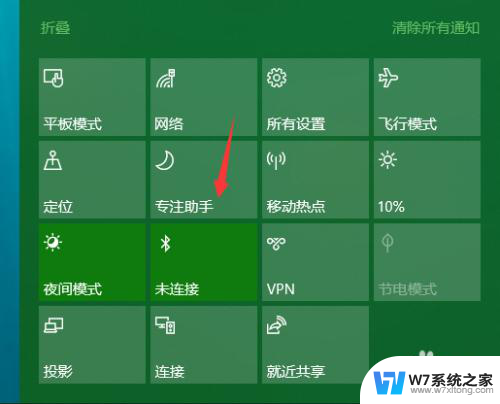
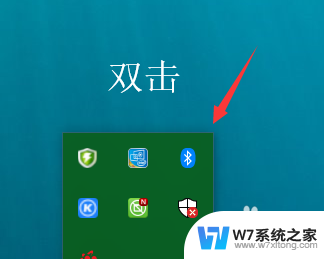
3.跳转后,添加设备
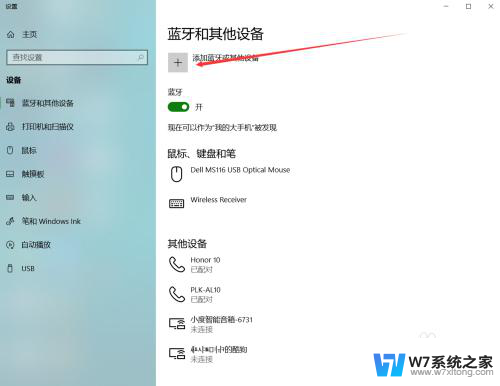
4.窗口弹出,点击第一项。
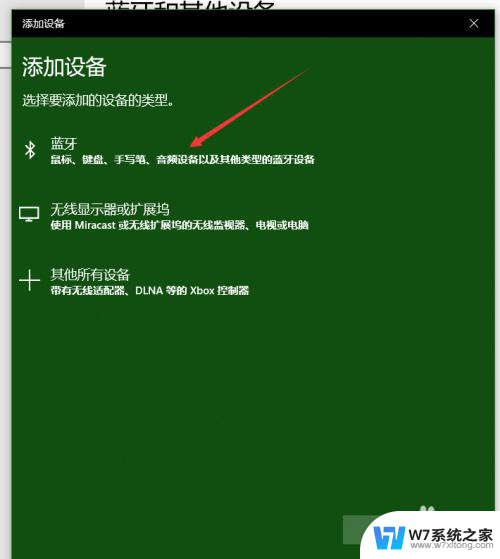
5.笔记本搜索到:xiaodu-A1-******,选择它
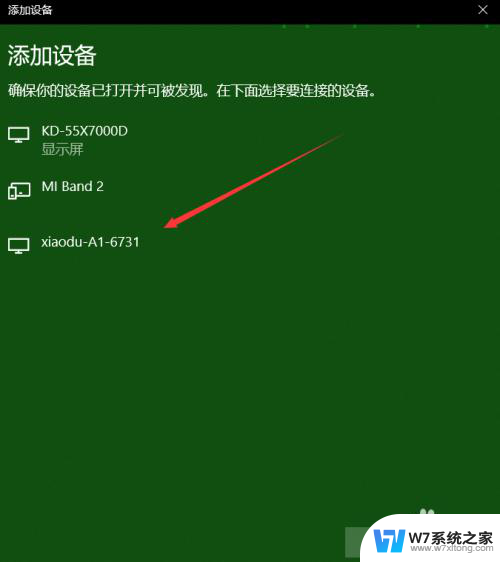
6.配对后,点击连接小度智能音箱(我这是已经连接上了)。听到小度说:蓝牙已连接,说明连接成功。
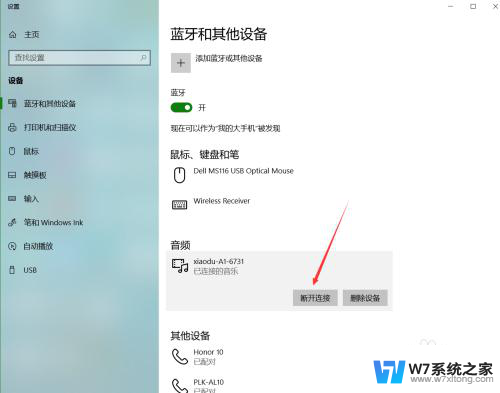
以上就是小度智能音箱可以连接电脑当音箱吗的全部内容,如果你遇到这种情况,不妨根据以上方法来解决,希望这些方法对大家有所帮助。
小度智能音箱可以连接电脑当音箱吗 WIN 10如何连接小度智能音箱并用它播放音乐相关教程
-
 蓝牙音响怎样连接电脑播放 电脑通过蓝牙音箱播放音乐
蓝牙音响怎样连接电脑播放 电脑通过蓝牙音箱播放音乐2024-05-02
-
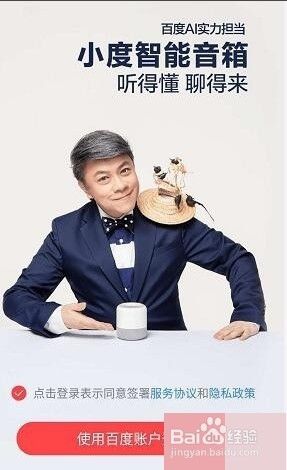 小度音箱连接wifi的详细步骤 小度如何连接家庭WIFI
小度音箱连接wifi的详细步骤 小度如何连接家庭WIFI2024-08-05
-
 蓝牙小音箱能连接台式电脑吗 如何在电脑上连接蓝牙音箱
蓝牙小音箱能连接台式电脑吗 如何在电脑上连接蓝牙音箱2024-02-29
-
 小爱蓝牙音响可以连接电脑吗 小爱音响蓝牙连接电脑步骤
小爱蓝牙音响可以连接电脑吗 小爱音响蓝牙连接电脑步骤2024-04-30
- 电脑的声音怎么连接到音响 电脑插上音箱无声音怎么办
- 电脑用蓝牙可以共同连儿耳机哥音箱吗 电脑如何与蓝牙音箱配对
- 电脑怎了连接蓝牙音响 蓝牙音箱连接电脑方法
- 音响怎么连接电脑没有声音 为什么电脑插上音箱没有声音
- 音响音量小怎么解决 电脑音箱声音小解决方法
- 叮咚音响怎么连接蓝牙 手机蓝牙连接叮咚音箱教程
- 微信语音不调用耳机麦克风 苹果手机微信麦克风开启失败的解决方法
- 只狼调中文 只狼中文设置方法
- 无线鼠标怎样连接电脑 无线蓝牙鼠标连接笔记本电脑步骤
- 荒野大镖客2单机版存档位置 荒野大镖客pc版存档位置替换技巧
- word文字左右间距怎么设置 WORD中如何调整字体左右间距
- 笔记本连显示器,显示屏不显示 笔记本电脑外接显示屏连接方法
电脑教程推荐
- 1 微信语音不调用耳机麦克风 苹果手机微信麦克风开启失败的解决方法
- 2 无线鼠标怎样连接电脑 无线蓝牙鼠标连接笔记本电脑步骤
- 3 word文字左右间距怎么设置 WORD中如何调整字体左右间距
- 4 笔记本连显示器,显示屏不显示 笔记本电脑外接显示屏连接方法
- 5 ipaduc浏览器怎么全屏 如何将苹果ipad上浏览器设置为全屏
- 6 桌面显示windows不是正版如何解决 如何处理Windows副本不是正版的问题
- 7 电脑网络打印机怎么连接 网络打印机连接教程
- 8 笔记本电脑怎么确定点击 Windows 10系统鼠标双击确定变单击确定的教程
- 9 mac查看硬盘使用情况 MacBook硬盘使用情况查看方法
- 10 查看笔记本电脑wifi密码 电脑上查看WiFi密码的方法步骤